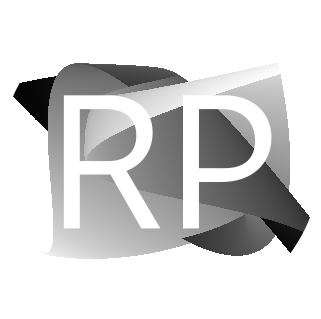FreePBX - Configuración de un Teléfono Yealink
Una guía profesional y amigable para configurar un teléfono Yealink T20P y conectarlo a tu centralita FreePBX.
Síguenos en YouTube
Section titled “Síguenos en YouTube”Volver a Página Principal
Suscribete!!
📞 Módulo 3 - Configurando un Teléfono Yealink T20P
Section titled “📞 Módulo 3 - Configurando un Teléfono Yealink T20P”¡Hola, linuxeros y linuxeras! Ya que han creado una extensión en FreePBX, el siguiente paso es conectar un teléfono físico o un softphone a esa extensión. En esta guía, nos enfocaremos en la configuración del popular teléfono IP Yealink T20P.
La Teoría detrás de la Conexión
Section titled “La Teoría detrás de la Conexión”Un teléfono IP como el Yealink T20P funciona de manera muy similar a un cliente de mensajería o correo electrónico. Para que se conecte a tu centralita, necesita tres datos clave que ya definieron al crear la extensión en FreePBX:
- Dirección IP del Servidor FreePBX: La “dirección” de tu centralita.
- Número de Extensión: Tu nombre de usuario.
- Contraseña (Secret): Tu clave de seguridad.
Una vez que el teléfono recibe esta información, intenta registrarse con el servidor. Si las credenciales son correctas, el teléfono se “registra” y está listo para realizar y recibir llamadas a través de la red local y las troncales que tengas configuradas en FreePBX.
Configuración Paso a Paso del Yealink T20P
Section titled “Configuración Paso a Paso del Yealink T20P”Para configurar el teléfono Yealink, utilizaremos su interfaz de configuración web, a la que se accede desde cualquier navegador en la misma red que el teléfono.
1. Conectar el Teléfono a la Red
Section titled “1. Conectar el Teléfono a la Red”Conecta el teléfono Yealink T20P a tu red local usando un cable Ethernet. Asegúrate de que el teléfono se enciende correctamente.
2. Encontrar la Dirección IP del Teléfono
Section titled “2. Encontrar la Dirección IP del Teléfono”- En la pantalla del teléfono, presiona el botón “Menú” (es un ícono de un sobre o un teléfono con tres líneas horizontales).
- Navega hasta “Estado” y luego “Red”. La pantalla te mostrará la dirección IP asignada al teléfono (ej:
192.168.1.105). - En dado caso que hayas cambiado la información de red de tu teléfono, puedes restablecerlo a los datos de fabrica, esto te evitará problemas de configuración.
3. Acceder a la Interfaz Web del Teléfono
Section titled “3. Acceder a la Interfaz Web del Teléfono”- Abre un navegador web en tu computadora.
- En la barra de direcciones, escribe la dirección IP que encontraste en el paso anterior y presiona Enter.
- La página te pedirá un nombre de usuario y contraseña. Las credenciales por defecto de fábrica son:
- Usuario:
admin - Contraseña:
admin - Confirm: Haz clic en confirmar cuando introduzcas los datos
- Usuario:

Introduce los datos y haz clic en confirm
4. Configurar la Extensión en el Teléfono
Section titled “4. Configurar la Extensión en el Teléfono”Una vez dentro, navega a la sección “Account” o “Cuenta”. Aquí es donde ingresarás los datos de tu extensión.
- Label: Un nombre descriptivo para la cuenta, como
Extensión 101oJuan. - Register Name: Ingresa el número de tu extensión (ej:
101). - User Name: El número de extensión de nuevo (ej:
101). - Password: La contraseña (Secret) que creaste en FreePBX (ej:
MiPasswordSeguro123). - SIP Server: La dirección IP de tu servidor FreePBX.

Introduce los datos y haz clic en confirm
5. Guardar y verificar el registro
Section titled “5. Guardar y verificar el registro”Haz clic en el botón “Confirmar” o “Save”. El teléfono intentará registrarse con tu servidor FreePBX.
Puedes verificar el estado del registro en la misma página de “Account”. Si el registro es exitoso, verás un estado que indica “Registered” o “Registrado” en verde.

Introduce los datos y haz clic en confirm
¡Y listo! Tu teléfono Yealink está ahora conectado a tu centralita FreePBX y listo para hacer y recibir llamadas. Si tienes problemas, revisa que la dirección IP de tu servidor, el número de extensión y la contraseña estén escritos correctamente.